Wacht je met spanning om te verkennen het universum in de vroege toegang van Starfield, alleen om te merken dat je het ervaart Probleem met Starfield werkt niet? Maak je geen zorgen; je bent niet alleen. Veel spelers worden met dit probleem geconfronteerd, waardoor ze niet aan hun interstellaire reis kunnen beginnen.
In deze handleiding leiden we u er doorheen verschillende eenvoudige methoden om Starfield vroege toegang soepel te laten werken.

Hoe kom je af van het probleem dat Starfield niet werkt?
Gepland voor een officiële wereldwijde lancering op 6 september 2023, Starfield is dat al het maken van golven onder gamers. Als u zich hier echter bevindt, bent u wellicht een van de spelers waarmee u te maken krijgt problemen met vroege toegang. Maak je geen zorgen, want de oplossingen die we hieronder hebben uitgelegd, zijn hier om je te helpen bij het oplossen van problemen en om je interstellaire avontuur weer op de rails te krijgen.
1. Start Steam en pc opnieuw
Een van de eenvoudigste en vaak meest effectieve oplossingen is om zowel de Steam-client als uw pc opnieuw op te starten. Dit kan tijdelijke storingen verhelpen die het probleem mogelijk veroorzaken. Probeer het eens voordat u doorgaat met complexere oplossingen. Hier is hoe:
- Sluit het Starfield-spel en de Steam-client.
- Start uw pc opnieuw op.
- Start Steam opnieuw en probeer Starfield Early Access opnieuw uit te voeren.
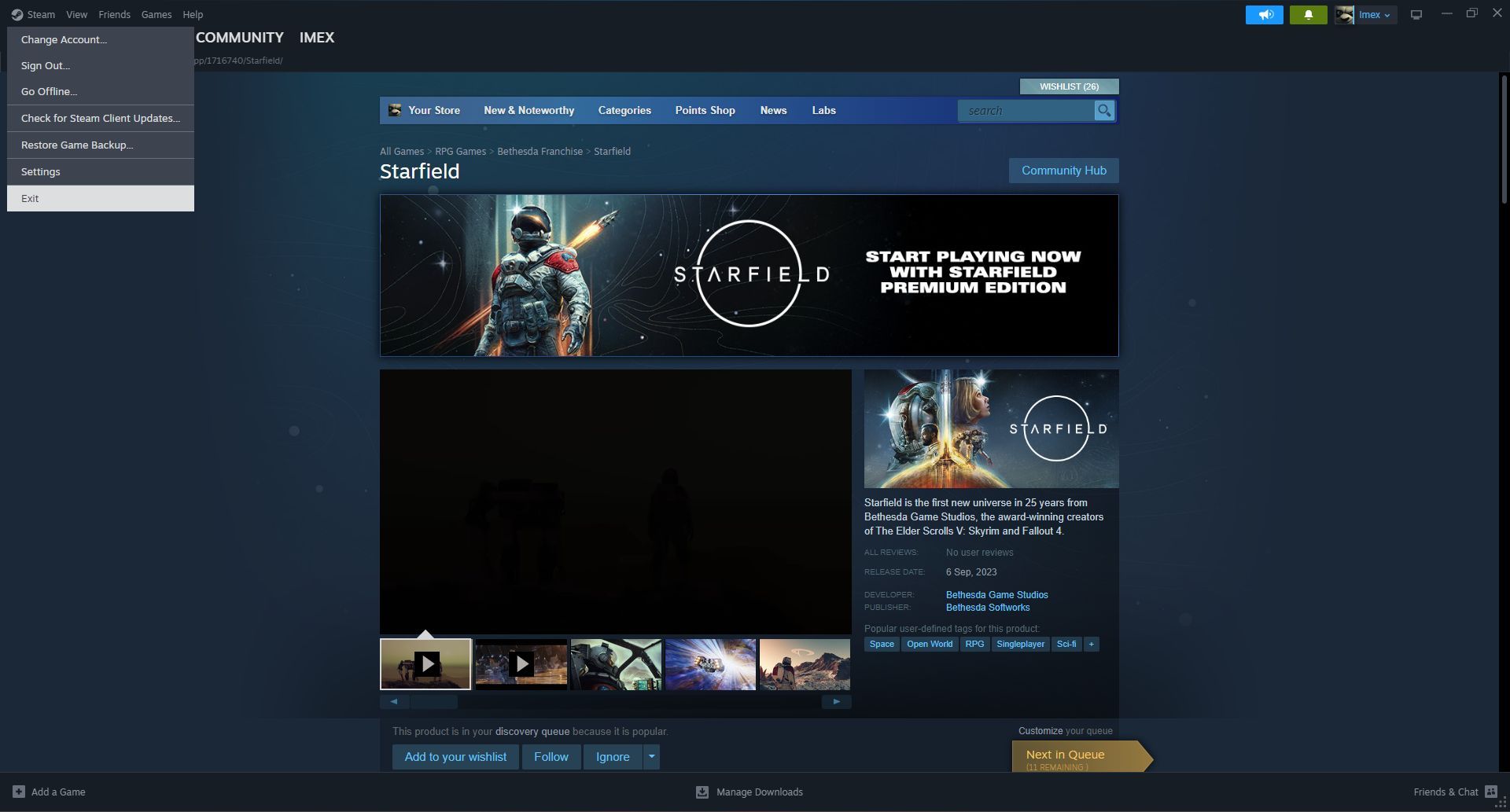
2. Installeer premium-inhoud opnieuw (voor Xbox Series X|S)
Als je Starfield speelt op een Xbox Series X|S en de Premium Edition-upgrade hebt gekocht, overweeg dan om de premium content te verwijderen en deze vervolgens opnieuw te installeren. Sommige spelers hebben succes gemeld met deze methode, dus het is het proberen waard. Hier is hoe:
- Ga op je Xbox Series X|S naar het instellingenmenu.
- Selecteer “Opslag” en dan “Game en add-ons beheren” voor Sterrenveld.
- Verwijder de premiuminhoud.
- Installeer de premium-inhoud opnieuw vanaf de winkelpagina van de game.
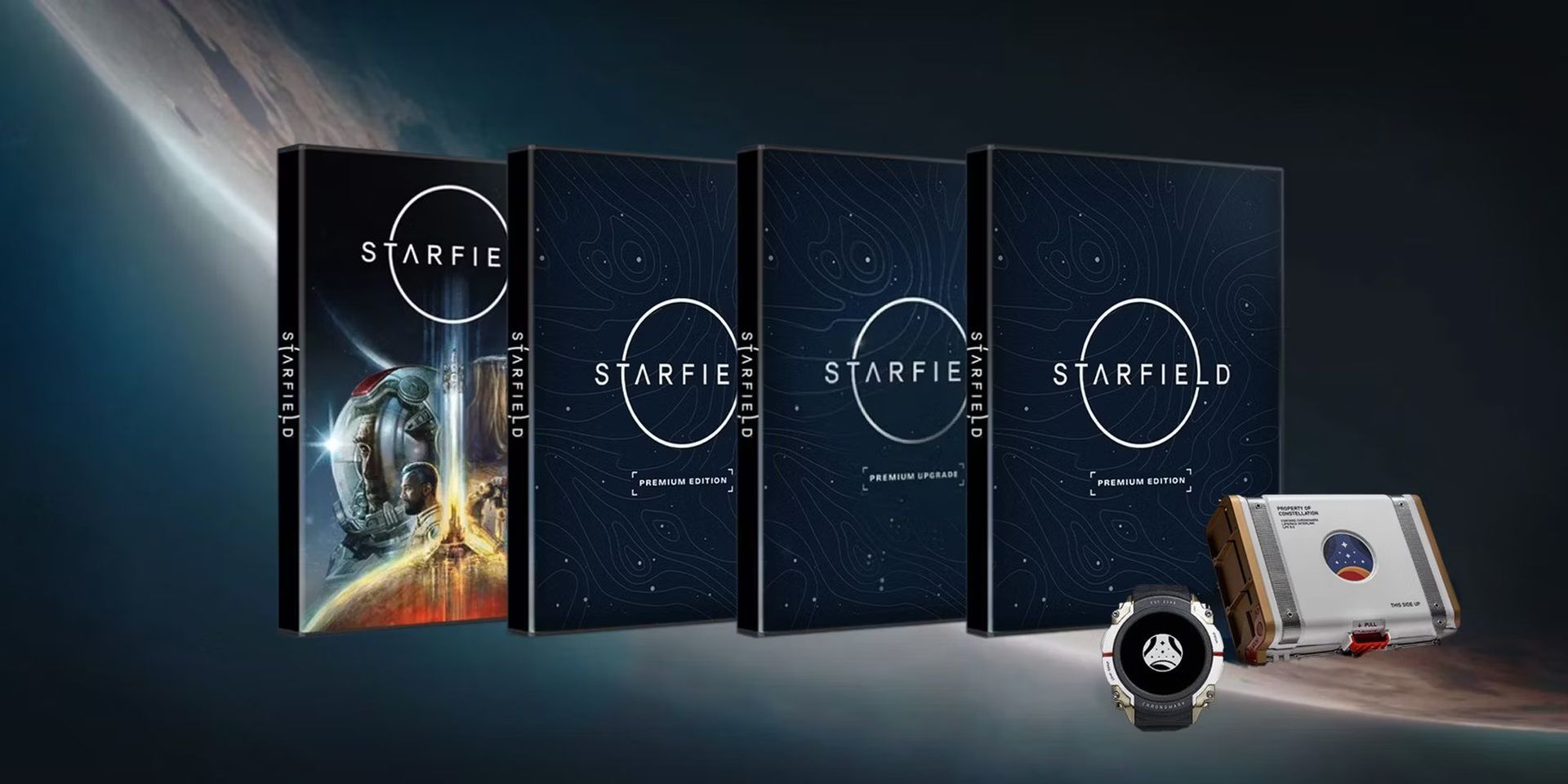
3. Schakel uw console uit en weer in
Voor Xbox Series X|S-gebruikers kan het uit- en inschakelen van de console wonderen verrichten bij het oplossen van verschillende problemen. Hier is hoe:
- Sluit je Xbox Series X|S.
- Houd de Xbox-knop aan de voorkant van de console ongeveer 10 tot 15 seconden om de console te dwingen af te sluiten.
- Nadat de console volledig is uitgeschakeld, koppelt u het netsnoer los van de achterkant van de Xbox Series X|S.
- Wachten op 10-15 seconden, Sluit vervolgens de voedingskabel weer aan en schakel de console weer in.

Probeer nu Starfield Early Access opnieuw te starten om te zien of het probleem is opgelost.
4. Controleer je internetverbinding
Een trage of onstabiele internetverbinding kan ook een boosdoener zijn. Zorg ervoor dat uw internetverbinding stabiel is en voldoende snelheid heeft. Met behulp van netwerktestwebsites zoals snel.com of speedtest.net kan helpen. U kunt proberen uw router of modem opnieuw in te stellen. Bovendien kan het helpen om over te schakelen van Wi-Fi naar een bekabelde verbinding. Hier is hoe:
- Zorg ervoor dat uw internetverbinding stabiel is en voldoende snelheid heeft.
- Overweeg om uw router of modem te resetten.
- Probeer indien mogelijk over te schakelen van Wi-Fi naar een bekabelde verbinding.
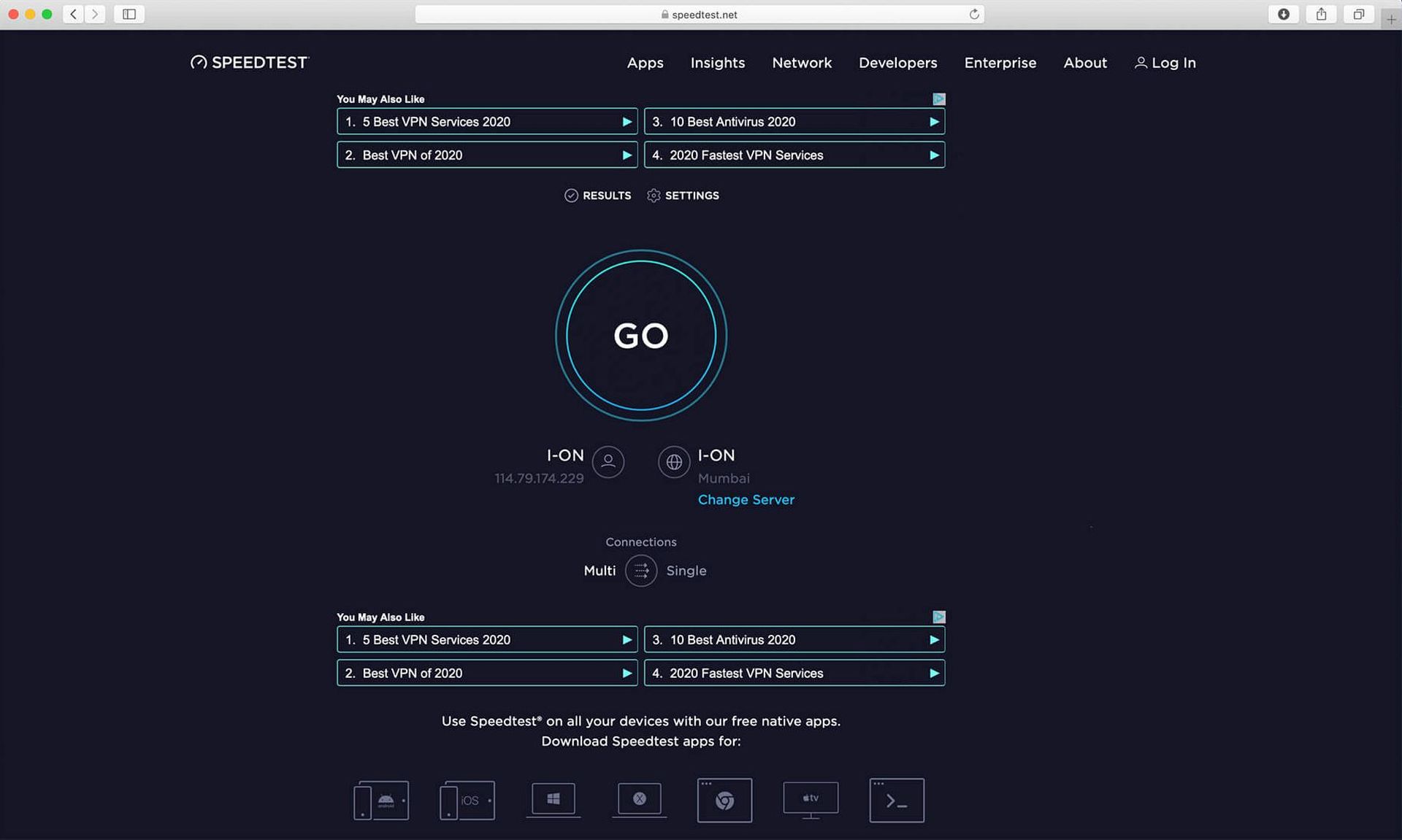
5. Wis cachebestanden
Beschadigde cachebestanden kunnen grote schade aanrichten aan uw game-ervaring. Probeer de cachebestanden met betrekking tot Starfield te wissen. Dit kan de sleutel zijn tot het oplossen van het probleem met vroege toegang. Hier is hoe:
- Zoek de cachebestanden gerelateerd aan Starfield (meestal in de map van het spel).
- Verwijder deze cachebestanden.
- Start het Starfield-spel opnieuw en controleer of het probleem is opgelost.
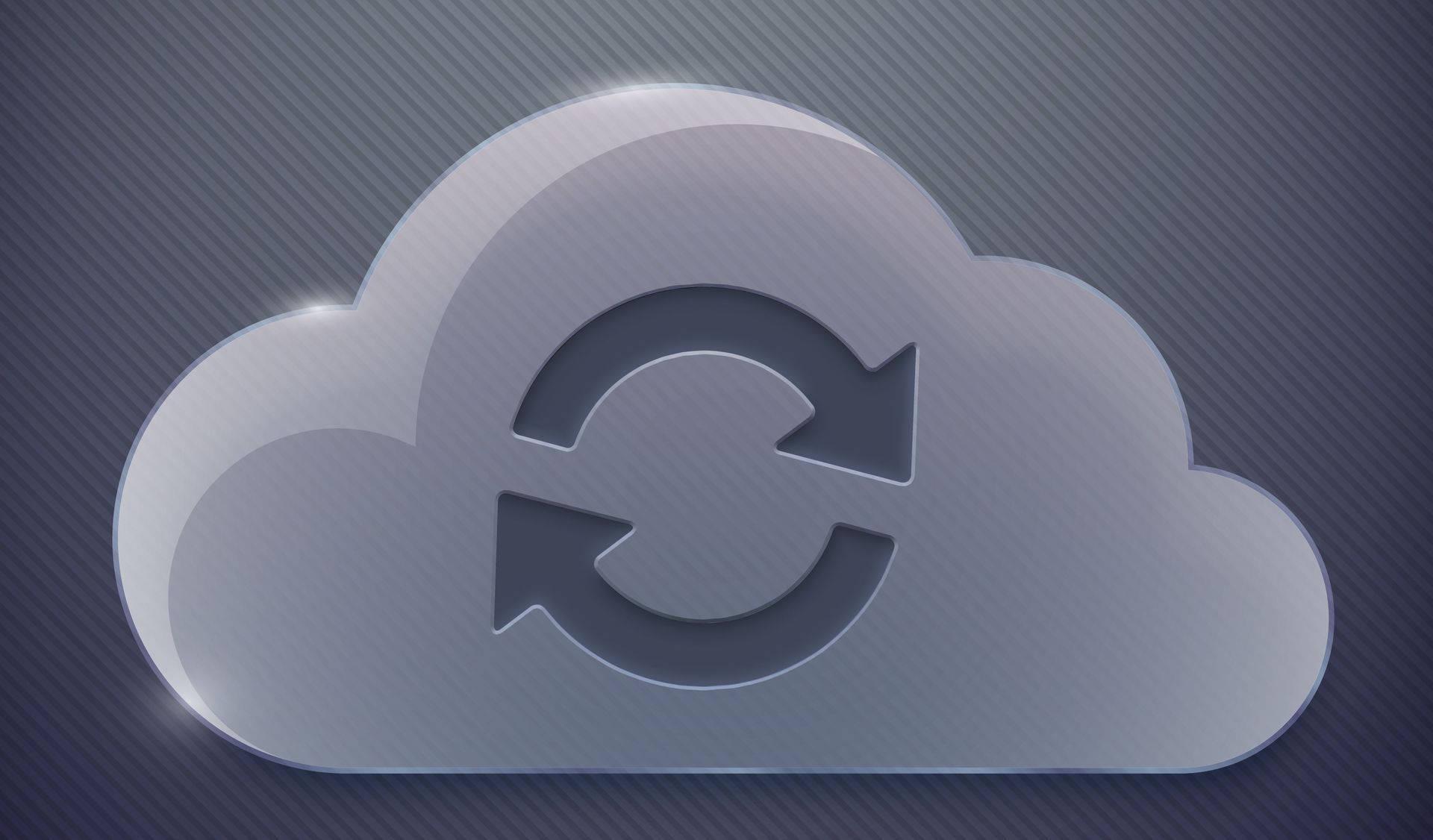
6. Installeer het spel opnieuw
Als al het andere niet lukt, kunt u Starfield volledig van uw apparaat verwijderen en vervolgens opnieuw installeren. Dit zou je laatste optie moeten zijn, omdat het de meeste tijd en moeite kost. Hier is hoe:
- Verwijder Starfield van uw pc of Xbox Series X|S.
- Ga naar de winkelpagina van de game en installeer Starfield opnieuw.
- Start het spel nadat de herinstallatie is voltooid.
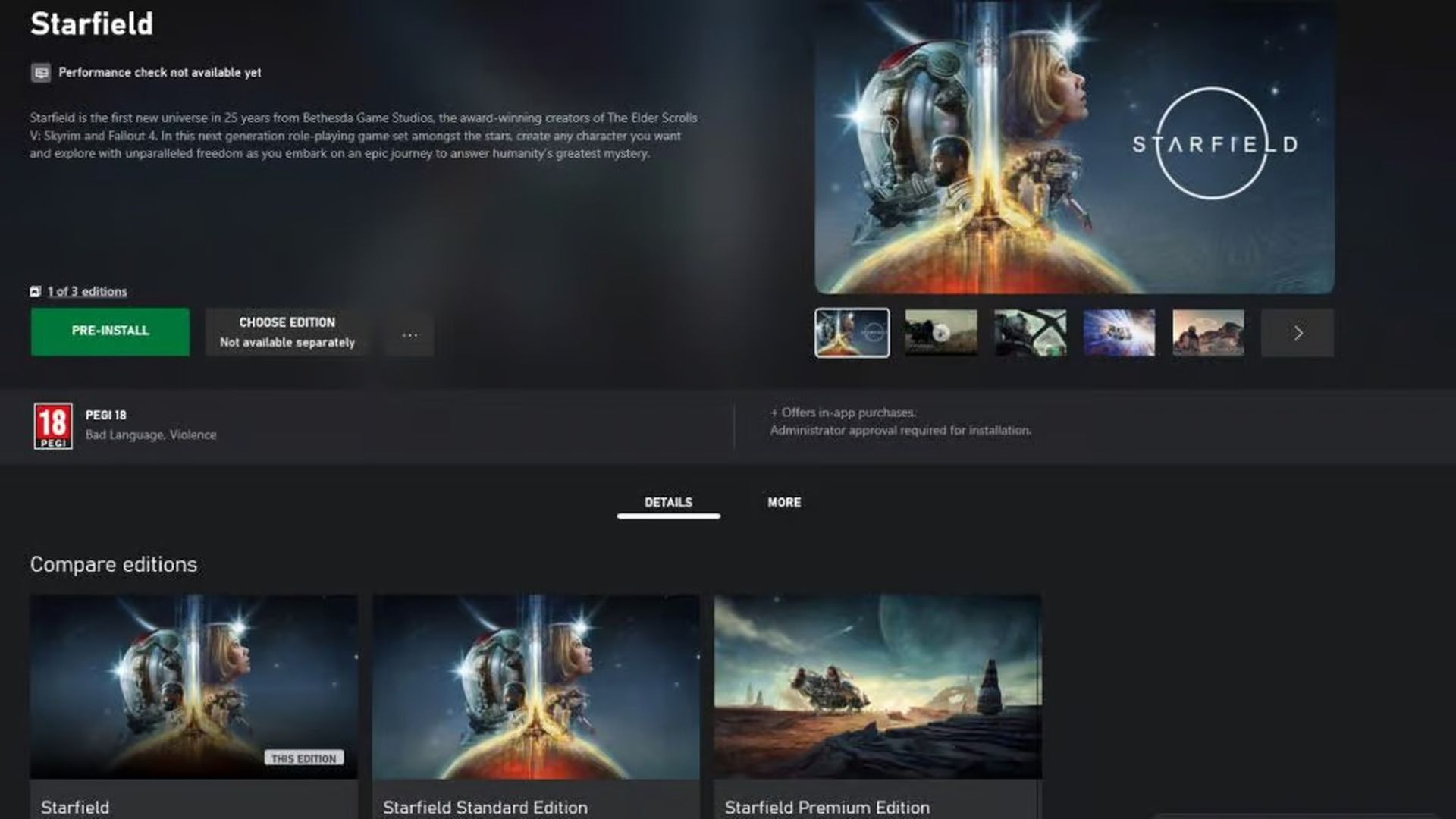
Door deze stappen te volgen, vergroot u uw kansen om het probleem met Starfield werkt niet op te lossen. Onthoud dat technische problemen kunnen variëren, dus als een methode niet werkt, verlies dan de hoop niet; ga verder met de volgende totdat je kunt genieten van je ruimteavontuur. Veilig reizen in de kosmos!
Als je ondertussen het probleem met Starfield werkt niet hebt opgelost, en als je ooit hulp nodig hebt aan de gameplay-kant van het spel, bekijk dan zeker onze artikelen hierover, zoals de artikelen over hoe je moet docken, hoe je lockpick, hoe je toegang krijgt en vergroot uw scheepsopslag in Starfield, of vele anderen.
Uitgelichte afbeeldingscredits: Betesda






